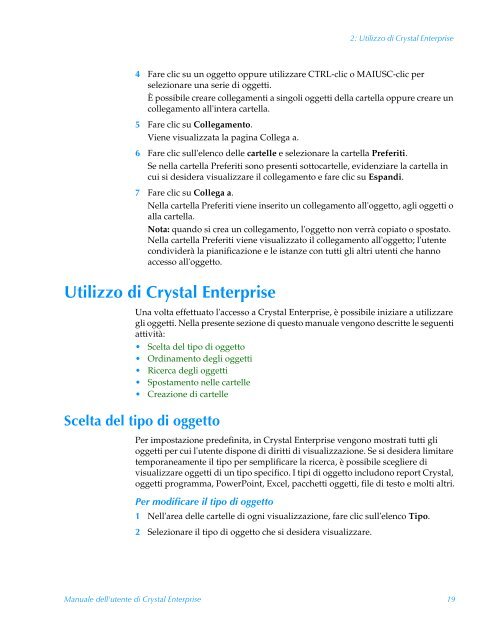Manuale dell'utente di Crystal Enterprise
Manuale dell'utente di Crystal Enterprise
Manuale dell'utente di Crystal Enterprise
Create successful ePaper yourself
Turn your PDF publications into a flip-book with our unique Google optimized e-Paper software.
2: Utilizzo <strong>di</strong> <strong>Crystal</strong> <strong>Enterprise</strong><br />
4 Fare clic su un oggetto oppure utilizzare CTRL-clic o MAIUSC-clic per<br />
selezionare una serie <strong>di</strong> oggetti.<br />
È possibile creare collegamenti a singoli oggetti della cartella oppure creare un<br />
collegamento all'intera cartella.<br />
5 Fare clic su Collegamento.<br />
Viene visualizzata la pagina Collega a.<br />
6 Fare clic sull'elenco delle cartelle e selezionare la cartella Preferiti.<br />
Se nella cartella Preferiti sono presenti sottocartelle, evidenziare la cartella in<br />
cui si desidera visualizzare il collegamento e fare clic su Espan<strong>di</strong>.<br />
7 Fare clic su Collega a.<br />
Nella cartella Preferiti viene inserito un collegamento all'oggetto, agli oggetti o<br />
alla cartella.<br />
Nota: quando si crea un collegamento, l'oggetto non verrà copiato o spostato.<br />
Nella cartella Preferiti viene visualizzato il collegamento all'oggetto; l'utente<br />
con<strong>di</strong>viderà la pianificazione e le istanze con tutti gli altri utenti che hanno<br />
accesso all'oggetto.<br />
Utilizzo <strong>di</strong> <strong>Crystal</strong> <strong>Enterprise</strong><br />
Una volta effettuato l'accesso a <strong>Crystal</strong> <strong>Enterprise</strong>, è possibile iniziare a utilizzare<br />
gli oggetti. Nella presente sezione <strong>di</strong> questo manuale vengono descritte le seguenti<br />
attività:<br />
Scelta del tipo <strong>di</strong> oggetto<br />
Or<strong>di</strong>namento degli oggetti<br />
Ricerca degli oggetti<br />
Spostamento nelle cartelle<br />
Creazione <strong>di</strong> cartelle<br />
Scelta del tipo <strong>di</strong> oggetto<br />
Per impostazione predefinita, in <strong>Crystal</strong> <strong>Enterprise</strong> vengono mostrati tutti gli<br />
oggetti per cui l'utente <strong>di</strong>spone <strong>di</strong> <strong>di</strong>ritti <strong>di</strong> visualizzazione. Se si desidera limitare<br />
temporaneamente il tipo per semplificare la ricerca, è possibile scegliere <strong>di</strong><br />
visualizzare oggetti <strong>di</strong> un tipo specifico. I tipi <strong>di</strong> oggetto includono report <strong>Crystal</strong>,<br />
oggetti programma, PowerPoint, Excel, pacchetti oggetti, file <strong>di</strong> testo e molti altri.<br />
Per mo<strong>di</strong>ficare il tipo <strong>di</strong> oggetto<br />
1 Nell'area delle cartelle <strong>di</strong> ogni visualizzazione, fare clic sull'elenco Tipo.<br />
2 Selezionare il tipo <strong>di</strong> oggetto che si desidera visualizzare.<br />
<strong>Manuale</strong> <strong>dell'utente</strong> <strong>di</strong> <strong>Crystal</strong> <strong>Enterprise</strong> 19